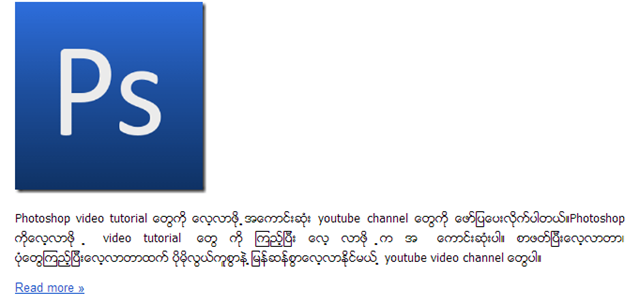သင့္မွာ blog ,website တစ္ခုရွိရင္သင္ေဆာင္းပါးတစ္ခုတင္လိုက္တိုင္း facebook wall/timeline, page စတဲ့ေနရာေတြမွာအလိုလို ေဆာင္းပါးေတြတင္ေပးႏိုင္တဲ့ facebook application ပါ။ဒါ့အျပင္ သင္ၾကိဳက္ႏွစ္သက္တဲ့ ဆိုက္က rss feed ေတြ၊ youtube video rss feed ေတြ ကိုလည္း အလိုလိုတင္ေပးႏိုင္ပါတယ္။သင္ google plus မွာ စာတစ္ခုတင္တိုင္းလည္း facebook မွာ auto post လုပ္ေပးႏိုင္ပါတယ္။Google plus rss feed ရဖို ့Create RSS Feed From Your Google Plus Stream ေဆာင္းပါးကိုဖတ္ပါ။
အေပၚမွာေျပာထားတဲ့ rss feed ေတြထဲကသင့္ စိတ္ၾကိဳက္ feed ကိုရရင္ facebook ကို sign in လုပ္ျပီး rss graffiti application ကိုသြားပါ။ျပီးရင္ နာမည္တစ္ခုေပးျပီး create publishing plan ကိုႏွိပ္ပါ။
Sources ေဘးက Add new ကိုႏွိပ္ပါ။
RSS feed url ထည့္ေပးပါ။Add Source ကိုႏွိပ္ပါ။
Scheduling ေအာက္က update frequency ကို As soon as possible ကိုေရြးပါတယ္။Maximum posts per update မွာ 5 posts ကိုေရြးပါတယ္။သင္ နဲ ့အဆင္ေျပမယ့္ setting ကိုေရြးႏိုင္ပါတယ္။Save ကိုႏွိပ္ျပီးရင္ source ကိုေရြးတဲ့အပိုင္းျပီးပါျပီ။
Target ေဘးက Add new ကိုႏွိပ္ပါ။
Choose target ေအာက္မွာ page (or) user ေရြးေပးပါ။Timeline / Wall မွာေပၚခ်င္ရင္ user ေရြးပါ။Page မွာေပၚခ်င္ရင္ page ကိုေရြးပါ။Post style မွာ Standard ကိုေရြးျပီး Save Changes ကိုႏွိပ္ပါ။
ျပီးရင္ switch ကို On လုပ္ေပးပါ။
Facebook timeline/wall မွာေရာ page မွာေရာေပၚခ်င္ရင္ add new publishing plan ထပ္လုပ္ေပးျပီး အေပၚကအဆင့္ေတြအတိုင္းျပန္လုပ္ျပီး target ေနရာမွာ page (or) user ကိုေျပာင္းလဲေရြးခ်ယ္ေပးပါ။
Go to rss graffiti site @ www.rssgraffiti.com
Similar Tools : Sync posts between facebook,google plus and twitter (IFTTT)